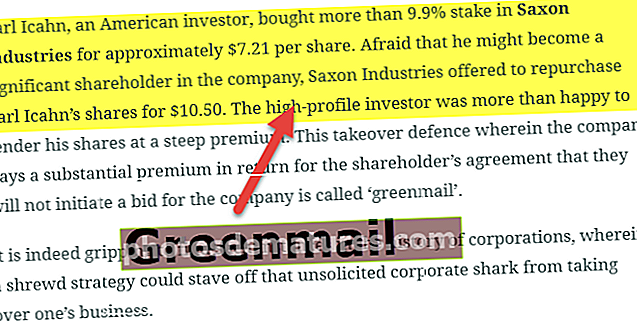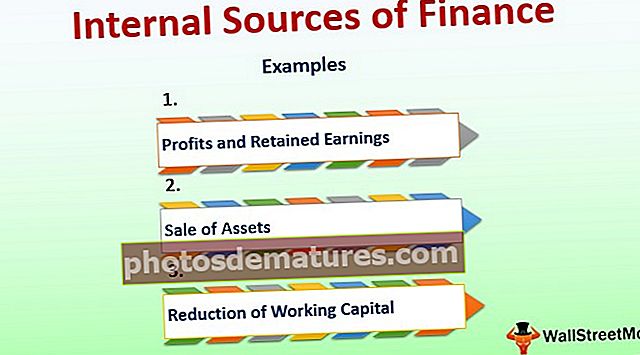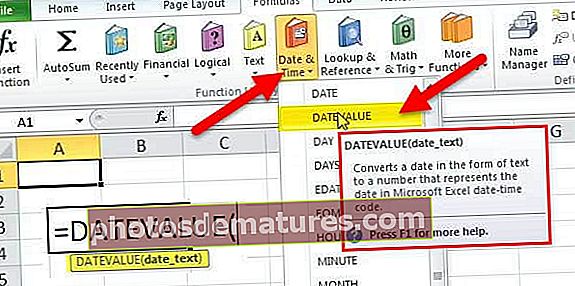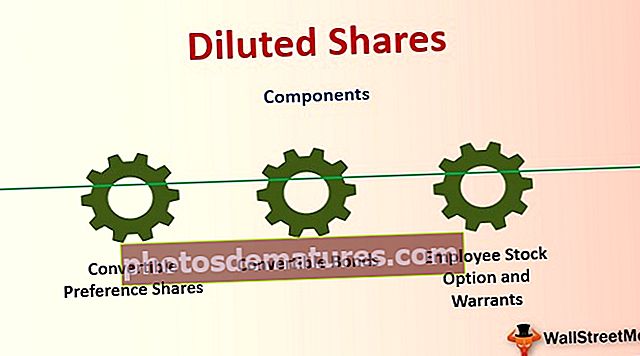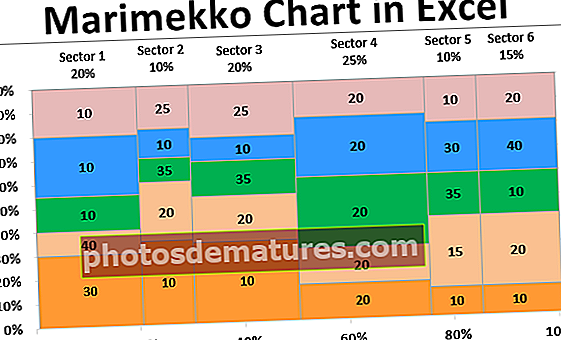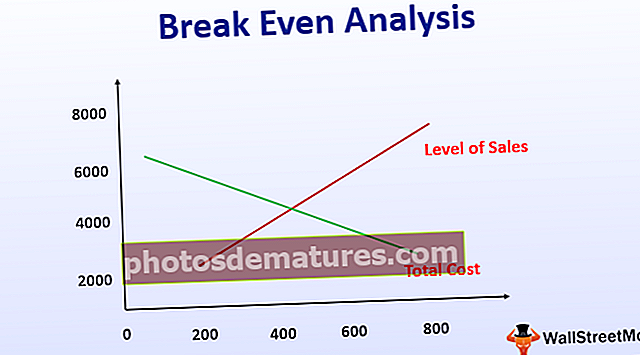ROUND Function sa Excel (Formula, Mga Halimbawa) | Paano gamitin?
ROUND sa Excel
Ang pag-andar ng ROUND Excel ay isang nakapaloob na pagpapaandar sa excel na ginagamit upang makalkula ang bilog na numero ng isang naibigay na numero na may bilang ng mga digit na ibibigay bilang isang argument, ang formula na ito ay tumatagal ng dalawang mga argumento na isa sa bilang mismo at ang pangalawang argumento ay ang bilang ng mga digit na nais naming maikot ang numero sa.t.
ROUND Formula sa Excel

Ang ROUND Formula sa Excel ay tumatanggap ng mga sumusunod na parameter at argumento:
Bilang - Ang bilang na dapat bilugan.
Num_Digits - Ang kabuuang bilang ng mga digit upang bilugan ang bilang sa.
Halaga ng Pagbabalik: Ang paggana ng ROUND ay nagbabalik ng isang bilang ng bilang.
Mga Tala ng Paggamit
- Gumagana ang formula na ROUND sa Excel sa pamamagitan ng pag-ikot ng mga numero 1-4 pababa at pag-ikot ng mga numero na 5-9 pataas.
- Maaari mong gamitin ang ROUND function sa excel para sa pag-ikot ng mga numero sa isang tinukoy na antas ng katumpakan. Maaaring magamit ang ROUND para sa pag-ikot sa kanan o kaliwa ng decimal point.
- Kung ang num_digits ay mas malaki sa 0, ang numero ay bilugan sa tinukoy na decimal na lugar sa kanan ng decimal point. Halimbawa, ang = ROUND (16.55, 1) ay mag-ikot sa 16.55 hanggang 16.6.
- Kung ang num_digits ay mas mababa sa 0, ang numero ay bilugan sa kaliwa ng decimal point (ibig sabihin sa pinakamalapit na 10, 100, 1000, at iba pa). Halimbawa, ang = ROUND (16.55, -1) ay ikot ng 16.55 sa pinakamalapit na 10 at ibabalik ang 20 bilang halaga ng pagbalik o resulta.
- Kung num_digits = 0, ang numero ay bilugan sa pinakamalapit na integer (walang mga decimal na lugar). Halimbawa, ang = ROUND (16.55, 0) ay mag-ikot sa 16.55 hanggang 17.
Paliwanag
Ang ROUND sa excel ay sumusunod sa mga pangkalahatang tuntunin sa matematika para sa pag-ikot ng mga numero. Sa Round Function na ito, matutukoy ng numero sa kanan ng bilugan na digit kung ang numero ay dapat na bilugan paitaas o pababa. Ang bilugan na digit ay itinuturing na pinakamaliit na makabuluhang digit matapos na bilugan ang numero at nabago rin ito na nakasalalay sa kung ang digit na sumusunod dito ay mas mababa o mas malaki sa 5.
- Kung sakaling ang digit sa kanan ng bilugan na digit ay 0,1,2,3, o 4, ang bilugan na digit ay hindi mababago, at ang numero ay maiikot pababa.
- Kung sakaling ang digit ng pag-ikot ay sinusundan ng 5,6,7,8, o 9, ang bilog na digit ay tataas ng isa at ang numero ay bilugan.
Isaalang-alang ang sumusunod na talahanayan upang maunawaan nang mas malalim ang teorya sa itaas. Sa halimbawang ito sa ROUND sa Excel, kumukuha kami ng Numero 106.864 at ang posisyon ay cell number A2 sa spreadsheet.
| Pormula | Resulta | Paglalarawan |
| = ROUND (A2,2) | 106.86 | Ang numero sa A2 ay bilugan sa 2 decimal na lugar. |
| = ROUND (A2,1) | 106.9 | Ang bilang ay A2 ay bilugan sa 1 decimal na lugar. |
| = ROUND (A2,0) | 107 | Ang numero sa A2 ay bilugan sa pinakamalapit na integer. |
| = ROUND (A2, -1) | 110 | Ang numero sa A2 ay bilugan sa pinakamalapit na maramihang 10. |
| = ROUND (A2-2) | 100 | Ang numero sa A2 ay bilugan sa pinakamalapit na maramihang 100. |
Paano Buksan ang ROUND Function sa Excel?
Maaari mong i-download ang template na ROUND Function Excel na ito - ROUND Function Excel Template- Maaari mong ipasok lamang ang nais na formula ng ROUND sa kinakailangang cell upang makamit ang isang halaga ng pagbalik sa argument.
- Maaari mong manu-manong buksan ang formula na ROUND sa kahon ng diyalogo ng Excel sa spreadsheet at ipasok ang mga lohikal na halaga upang makamit ang isang muling halaga.
- Mula sa spreadsheet sa ibaba, makikita mo ang Seksyon ng Mga Formula sa Menu Bar. Sa ilalim ng seksyong Mga Pormula, Mag-click sa Math at Trig.

- Matapos i-click ang pagpipiliang Math at Trig, piliin ang ROUND. Ang formula na ROUND sa kahon ng diyalogo sa Excel ay magbubukas tulad ng ipinakita sa ibaba.

- Ngayon ay madali mong mailalagay ang mga argumento at makamit ang isang halaga ng pagbabalik. Ilagay lamang ang mga kinakailangang halaga sa Bilang at Num_digits at makukuha mo ang halaga ng pagbabalik.
Paano Gumamit ng ROUND Function sa Excel na may Mga Halimbawa
Tingnan natin sa ibaba ang ilan sa mga halimbawa ng formula ng ROUND sa Excel. Ang mga halimbawang ito ay makakatulong sa iyo sa paggalugad ng paggamit ng pag-andar ng ROUND.

Batay sa spreadsheet sa itaas ng Excel, isaalang-alang natin ang tatlong mga halimbawa at tingnan ang pagbalik ng pag-andar ng ROUND batay sa syntax ng pagpapaandar.
Halimbawa # 1
Kapag ang formula ng ROUND para sa nakasulat sa Excel ay = ROUND (A1, 0)
Resulta: 563
Maaari mong makita ang excel spreadsheet sa ibaba -

Halimbawa # 2
Kapag ang formula ng ROUND para sa nakasulat sa Excel ay = ROUND (A1, 1)
Resulta: 562.9
Isaalang-alang ang excel spreadsheet sa ibaba-

Halimbawa # 3
Kapag ang formula ng ROUND para sa nakasulat sa Excel ay = ROUND (A2, -1)
Resulta: 60
Isaalang-alang ang spreadsheet ng Excel sa ibaba -

Halimbawa # 4
Kapag ang formula ng ROUND para sa Excel ay nakasulat = ROUND (52.2, -1)
Resulta: 50
Maaari mong isaalang-alang ang excel spreadsheet sa ibaba -

Halimbawa # 5
Kapag ang formula ng ROUND para sa Excel ay nakasulat = ROUND (-24.57, 1)
Resulta: -24.7
Maaari mong makita ang excel spreadsheet sa ibaba -

Iba pang Mga Pag-andar ng Rounding sa Excel
Maaari mo ring pilitin ang Excel na palaging bilugan ang isang numero up (malayo sa zero) sa tulong ng paggana ng ROUNDUP. Kung nais mong pilitin ang Excel na palaging bilugan ang isang numero pababa (patungo sa zero), gamitin ang ROUNDDOWN function sa Excel. Para sa pagtukoy ng maramihang (halimbawa 0.5) na ginagamit ng Excel upang bilugan, gamitin ang function na MROUND sa excel.
Bagay na dapat alalahanin
- Ginagamit ang pagpapaandar na ROUND upang ibalik ang isang bilang na bilugan sa isang tukoy na bilang ng mga digit.
- Ang pag-andar ng ROUND ay isang pagpapaandar sa Math at Trig.
- Gumagana ang pagpapaandar na ROUND sa pamamagitan ng pag-ikot ng mga numero 1-4 pababa at pag-ikot ng mga numero na 5-9 pataas.
- Maaari mong bilugan ang isang numero up (malayo sa zero) sa tulong ng pagpapaandar ng ROUNDUP.
- Maaari mong bilugan ang isang numero pababa (patungo sa zero) sa tulong ng pag-andar ng ROUNDDOWN.